Что такое расширение adblock. "АдБлок": как отключить, описание приложения
Если Вы задались таким вопросом, значит, Вы являетесь достаточно опытным пользователем и знаете о существовании такого дополнения, как Adblock, скрывающего практически всю рекламу от глаз пользователей. Казалось бы, полезный плагин, так зачем его отключать тогда? Несомненно, с его помощью можно избавить от пестрящих и навязчивых баннеров, тизеров, кликандеров и прочих видов рекламы, которая отвлекает от основного контента сайта своими цветами или издаваемыми звуками. Однако, некоторые сайты начинают отображаться некорректно из-за чего на них сложно читать статьи, смотреть картинки или видео. Именно поэтому мы решили рассказать Вам, как отключить плагин Adblock, чтобы в нормальном режиме полистать свой любимый сайт.
Как отключить плагин Adblock в Хроме
![]()
Для начала предлагаем посмотреть на процесс отключения в самом популярном на сегодняшний день браузере – Google Chrome! Что ж, тянуть не будем, сразу к делу:
1. Открываем меню, кликнув по кнопке с правой стороны (находится в самом верху);
2. Нажимаем на “Настройки”, после чего открывается страница с настройками, но она нам не нужна – мы идём дальше;
3. Переключаемся с настроек на “Расширения”, после чего открывается страница со всеми дополнениями;
4. Снимаем галочку напротив надписи “Включить”;
5. Готово! Теперь Adblock не мешает Вашему любимому сайту отображаться в нормальном режиме!
Как отключить плагин Adguard в Яндекс Браузере
В принципе, в Yandex браузере всё то же самое, что и в Chrome, потому что исходный код у них одинаковый. Но мы всё же объясним:
1. Кликаете по кнопке “Меню”, что находится справа сверху;
2. Выпадает список, где необходимо нажать на раздел “Дополнения”;
3. Открывается страница с расширениями. Они разделены на категории;
4. Прокручиваем её в самый низ и находим нам плагин Adguard (тот же самый Adblock только специально для Яндекс Браузера);
5. Сдвигаем ползунок напротив него и расширение становится неактивным.
Отключаем плагин Adblock в Mozilla Firefox

Как Вы уже успели заметить, процесс отключения плагина фактически одинаковый во всех браузерах, изменены лишь названия меню и самого дополнения (в случае с Я.Браузером), и Мозилла не стал исключением:
1. Кликаем всё на ту же кнопку для открытия меню;
2. Нажимаем на значок, под которым находится надпись “Дополнения”;
3. Открывается магазин расширений. Он нам не нужен – проходим мимо;
4. В меню слева кликаем на “Расширения”;
5. Собственно, теперь самое интересное – находим среди плагинов Adblock и кликаем на кнопку “Отключить”;
Как отключить расширение Adblock в браузере Opera

Ну и напоследок порадуем людей, использующих Оперу в качестве основного браузера:
1. Кликаем по логотипу “Opera” в левом верхнем углу, открываем меню;
2. Наводим стрелку на “Расширения” и переходим в “Менеджер расширений”;
3. Открывается страница с установленными плагинами;
4. Находим среди дополнений наш любимый Adblock и отключаем его, кликнув по кнопке “Отключить”;
Часто у пользователей браузера Mozilla Firefox возникает необходимость отключить расширение "Adblock Plus". Например, это может понадобиться любому пользователю ЛиРу, который захочет или к себе в блог (или в сообщество). А вместо формы для загрузки файла видят примерно это:
И что же делать? Как отключить этот загадочный "плагин Adblock"?
Ниже описал целых 3 способа, как это сделать в браузере Mozilla Firefox. Мало того. Даже написал, как потом снова включить расширение "Adblock Plus".
Способ №1
Нажать значок "Adblock Plus" в панели дополнений. Из появившегося меню выбрать "Отключить на liveinternet.ru", как показал на этом рисунке:
Чтобы снова включить расширение, надо произвести точно такие же действия. То есть, нажать значок "Adblock Plus" в панели дополнений. Из появившегося меню выбрать "Отключить на liveinternet.ru", как показал на этом рисунке:
Способ №2
Найти в панели меню раздел "Инструменты":
Может оказаться, что у вас нет панели меню:
В этом случае надо просто один раз нажать на кнопку, на которой написано "Alt". И тогда эта панель появится. Если нажать ещё один раз, то опять пропадёт.
Нужно сначала нажать на "Инструменты" (красная рамка), в появившемся меню выбрать "AdblockPlus" (синяя рамка), в появившемся меню выбрать "Отключить на liveinternet.ru" (розовая рамка), как показал на этом рисунке:
Чтобы снова включить расширение, надо произвести точно такие же действия. То есть, нажать сначала "Инструменты" (красная рамка), в появившемся меню выбрать "AdblockPlus" (синяя рамка), в появившемся меню выбрать "Отключить на liveinternet.ru" (розовая рамка), как показал на этом рисунке:
Способ №3
1. Нажать сначала "Инструменты" (красная рамка), а в появившемся меню выбрать "Дополнения" (синяя рамка):
Или нажать на жёлтую кнопку "Firefox" (красна рамка), а в появившемся меню выбрать "Дополнения" (синяя рамка):
2. Выбрать вкладку "Расширения":
3. Найти "Adblock Plus" и отключить его:
Чтобы снова включить расширение, надо пройти шаги 1 и 2. Потом найти расширение "Adblock Plus" и включить его:
Если вдруг вам захочется как-то отблагодарит автора этого сообщения, ответьте, пожалуйста, на один очень простой вопрос: "Как вы думаете, почему не написал (и не напишу) такое сообщение для тех, кто пользуется другими браузерами?"
 Всем привет Google Chrome сейчас становится самым популярным браузером, именно самым популярным. Ничего против данного браузера я не имею, но как бы и страшно космических плюсов у него я также не вижу. И самый главный минус, как мне кажется, это то что если открыто много вкладок то он может прилично потреблять оперативки и в итоге могут появится тормоза…
Всем привет Google Chrome сейчас становится самым популярным браузером, именно самым популярным. Ничего против данного браузера я не имею, но как бы и страшно космических плюсов у него я также не вижу. И самый главный минус, как мне кажется, это то что если открыто много вкладок то он может прилично потреблять оперативки и в итоге могут появится тормоза…
Я покажу как отключить AdBlock в браузере Google Chrome, как отключить для конкретного сайта и как вообще его удалить. AdBlock, если я не ошибаюсь, то самое известное расширение против рекламы. Блокируется реклама четко, тут спору нет, но вот другая штука есть — многие юзеры говорят что AdBlock грузит процессор по сравнению с uBlock. Но скажу честно, я этой нагрузки не заметил, может потому что у меня современный процессор, хоть и далеко не самый мощный… Ну вот такие дела
С чего начнем? Давайте сначала я покажу как в Google Chrome отключить AdBlock на каком-то конкретном сайте, ну вот например возьмем… поисковик Яндекса. Зайдем на поисковик и нажмем на иконку в правом верхнем углу браузера:

И появится меню, в котором вы можете отключить блокировку рекламы на текущей странице (первый пункт) или же отключить блокировку вообще на всем сайте (это второй пункт):

Домен это и есть сайт, ну это на заметку вам
Теперь как вообще отключить AdBlock в Google Chrome. Открываем меню браузера, там выбираем в меню пункт Расширения:

Кстати, можно также вставить в адресную строку такой адрес:
chrome://extensions/
И вы тоже попадаете на страницу расширений. Итак, вот тут видите, у вас есть AdBlock? Вот чтобы отключить его, просто снимите эту галочку:

Ну и не будем отходить от кассы, здесь же вы можете его и полностью удалить, для этого нужно просто нажать вот на эту иконку в виде мусорки:

Единственное что, лучше перед удалением сначала отключить расширение. Ну, это вот мне так кажется, что так как-то более грамотнее что ли…
Еще есть такой прикол, значит у вас вообще может не быть кнопки AdBlock! Ну может ее кто-то удалил или что-то другое.. В общем чтобы там не было, я советую в таком случае переустановить Adblock, сначала удалить а потом снова поставить, это самый простой способ вернуть кнопку!
Как видите ничего сложного нет в отключении AdBlock на конкретней страницы или полностью отключить, ну или удалить. Осталось пожелать вам удачи в жизни и чтобы у вас все было суперски
19.07.2016Успех продвижения любого блога зависит от качественной веб-аналитики, включающей в себя подбор ключевых слов, отслеживания позиций, сравнение с конкурентами, анализ оптимизации страниц.
Хочу напомнить вам, что Serpstat (бывший prodvigator.ru) всего лишь инструмент, помогающий собирать разноплановую статистику, а принимать решения именно оптимизатору на основании этих данных. Сео-оптимизатор принимает решения благодаря наиболее полной статистики на основании своих знаний, умений и опыта работы.
Способы продвижения у всех разные:
- это может быть продвижение по низкочастотным запросам, написание множества статей под НЧ.
- более удачным является проверка запросов на конкурентность и написание статей на низкоконкурентные темы. В это же время запросы могут быть и среднечастотные. Такие запросы существуют, но они неочевидны. В этом случае большую часть времени оптимизатор проводит в поисках таких запросов.
- покупка ссылок. До сих пор продолжаются споры на тему влияют ли ссылки на позиции сайта в поисковых системах по определенным запросам. В любом случае, процесс закупки ссылок на сегодняшний день претерпел значительные изменения. Ссылки покупают на сайтах одной или смежной тематике, в тематической статье и максимально естественно вписанной в текст.
- написание гостевых постов. Это тоже ссылки, но, как правило, бесплатные и наиболее естественные, так как гостевой пост пишите вы сами или по специальному заказу его пишет копирайтер. Вы заинтересованы в привлечении аудитории в свой блог.
- качественная оптимизация всех страниц сайта.
- работа по уменьшению количества отказов, включающая в себя и работа по улучшению навигации, дизайну. - ваш способ. Для более подробного изучения темы читайте статью .
Перед использованием Serpstat необходимо пройти простую регистрацию. Далее переедите в верхней части меню в «Список проектов», и добавьте свой проект.
Добавьте свой проект, введя в поля свои данные проекта – домен, название проекта и определите группу, в которой будет числиться ваш проект.
Сразу же после добавления проекта вы получите первичную информацию по анализируемому домену. Это количество SEO ключей, первичный анализ региональной выдачи, количество ссылающихся страниц и доменов.
Здесь вы видим, что сайт находится в стадии роста по seo-ключам во всех поисковых системах. Это связано с активным наполнением сайта по относительно низкоконкурентным ключам. Ссылок достаточно мало, так как не уделяла должного внимания этому вопросу.
Аудит сайта
Запустите SEO-аудит сайта. Через непродолжительное время отчет будет готов. Мой демонстрационный проект показал отсутствующие descripton на некоторых страницах, h1, большое количество исходящих ссылок, было рекомендовано . Что ж, аудит Megaindex предлагает такую же проверку сайта бесплатно, но и без этого инструмента обойтись нельзя.Есть над чем работать. Переходим к следующему инструменту.
Анализ сайта
Кроме указанного сервиса для анализа сайта вам могут понадобиться .Включает в себя подразделы такие, как:
Анализ доменов
Анализ ключевых фраз
Мониторинг позиций
- Позиции. Для доступа к этой функции необходимо добавить регион и позиции. Настройте частоту съема позиций по интересуемым запросам. Прежде чем приступать к анализу позиций, необходимо задать интересующие ключи в настройках мониторинга позиций.
- История. Показывает динамику роста и просадки позиций в поисковых системах по определенным ключевым запросам.
- Конкуренты.
Заключение
Вывод : Serpstat предлагает множество эффективных инструментов для всестороннего анализа вашего сайта. Вы можете протестировать возможности данного сайта для того, чтобы определиться с их актуальностью для вас. Начинающему блоггеру вполне возможно будет достаточно бесплатного тарифа, если у вас сетка небольших сайтов или один перспективных сайт, то вы можете выбрать Plan A. Plan B подойдет для небольших бизнес-проектов, интернет-магазинов. Plan C – для бизнеса, для тех, кто занимается продвижением клиентских сайтов.Большинство компьютерных пользователей, чтобы оградить себя от просмотра в интернете ненужной рекламы, загружают дополнения для блокировки любых типов рекламы. Одним из ярких представителей подобного типа дополнений является AdBlock. Сегодня речь пойдет о том, как отключить работу дополнения Adblock.
В каких случаях вам может понадобиться отключить AdBlock? Как правило, такая необходимость возникает при переходе на веб-ресурс, где отображается сообщение с просьбой отключить блокировщик-рекламы, иначе доступ к контенту на сайте будет заблокирован.
Отключить AdBlock можно тремя способами:
Способ 1: отключение работы дополнения для определенного сайта
Щелкните по иконке AdBlock в верхнем правом углу, чтобы отобразить меню дополнения. Щелкните по кнопке «Не запускать на этой странице» , если вам необходимо включить показ рекламы сайта на открытой в данный момент странице, или пункт «Не запускать на страницах этого домена» , если вам требуется отключить работу дополнения для данного сайта.

Перезагрузите страницу, чтобы внесенные изменения вступили в силу.
Способ 2: полное отключение работы дополнения
Если вам требуется полностью отключить работу дополнения, т.е. показ рекламы будет активирован для всех сайтов, открываемых в браузере, тогда щелкните по иконке AdBlock и в отобразившемся меню щелкните по кнопке «Приостановить AdBlock» .

Перезагрузите страницу для применения внесенных изменений. Как только вам понадобится вновь возобновить работу AdBlock, щелкните по иконке дополнения и выберите кнопку «Возобновить работу AdBlock» .

Способ 3: полное отключение через настройки браузерами
Запустите браузер и перейдите в настройки дополнений. Например, в Яндекс.Браузере вам понадобится открыть меню браузера, а затем перейти к пункту «Дополнения» .

Найдите в списке установленных дополнений «AdBlock» и переместите около него ползунок из положения «Вкл.» в «Выкл.» .
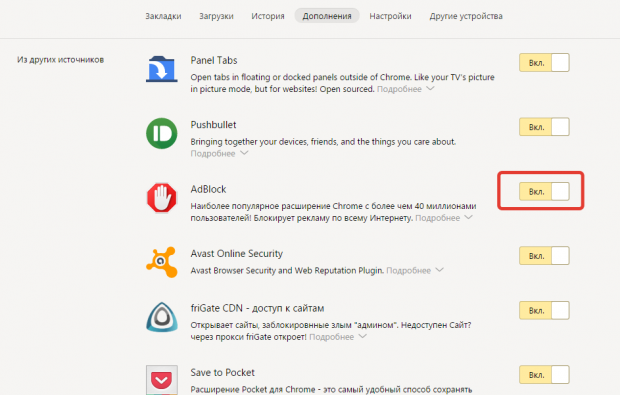
Если же вам требуется и вовсе удалить дополнение, щелкните по кнопке «Подробнее» , а затем выберите пункт «Удалить» .

AdBlock – это одно из важнейших дополнений для каждого браузера. Если оно еще не установлено в вашем веб-обозревателе, вы сможете скачать его по ссылке ниже.